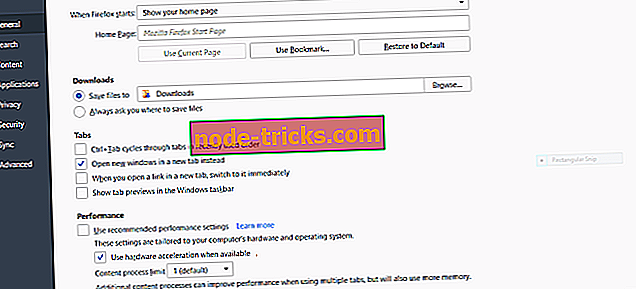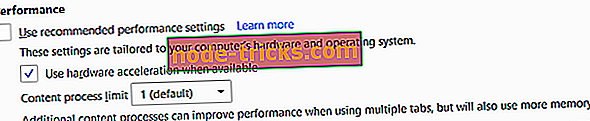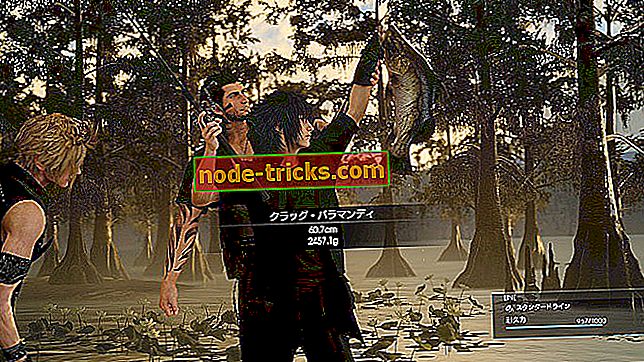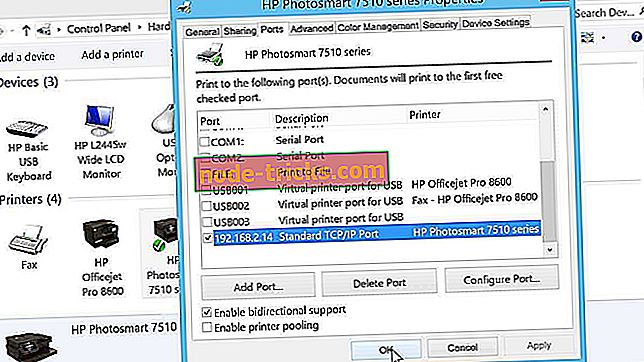Як виправити проблеми з екраном Mozilla Firefox
Серед багатьох роздратованих людей з їхніми переживаннями в Інтернеті екран комп'ютера раптово стає чорним, і порожнім. Проблема виникає з більшістю браузерів, Google Chrome, Microsoft Edge, Internet Explorer і Opera Mini. Але видається, що саме з користувачами Firefox проблема викликає найбільше розчарування.
Часто ця помилка відбувається без попередження, і поки ви вже увійшли в Firefox. Це відбувається випадково і протягом різного часу. Проблема блокує вас з усіх сторінок, які ви зараз переглядаєте, а також серйозно впливає на продуктивність. І в більш важких випадках це може зупинити вас взагалі.
Що викликає проблеми з чорним екраном у Firefox?
Судячи з звітів багатьох людей, які зіткнулися з цією проблемою, для цього може бути кілька причин. Деякі з них тільки почали стикатися з проблемою після встановлення нового драйвера, розширення, антивіруса або інших форм програмного забезпечення.
Інші люди кажуть, що вони тільки почали помічати проблему після того, як вони перейшли на Windows 10. Існують також чимало, хто не пригадує встановлення будь-якого нового програмного забезпечення до появи цієї проблеми.
З усього цього можна припустити, що це не проблема Firefox. Проте майже всі люди, які стикаються з цією проблемою, швидко додадуть, що, хоча це відбувається з Firefox, інші браузери працюють дуже добре.
Потім можна зробити висновок, що це не обов'язково Windows 10, або будь-яка інша ОС, проблема. Це не проблема Firefox.
Як виправити чорний екран на Firefox
Ми могли б порадити вам просто вимкнути Firefox і перейти до іншого браузера. Але веб-переглядачі складні, коли ви вибираєте один, ви хочете дотримуватися його, тому що ви, ймовірно, вклали багато зусиль у встановлення різних розширень, які, можливо, стали центральними у роботі. Таким чином, перемикання браузерів не може бути можливим. Принаймні не відразу.
Існує декілька виправлень, які можна спробувати вирішити проблему з чорним екраном у браузері Firefox. Але що, якщо ви навіть не можете отримати доступ до самого браузера Firefox? Таким чином, ми повинні починати з тих виправлень, які не потрібні для входу в браузер. Після цього ми розглянемо інші виправлення.
Рішення 1 - Сканування комп'ютера на наявність вірусів
Кожного разу, коли ваш комп'ютер починає погано поводитися, ваша перша підозра, як правило, є вірусною атакою. На жаль, вони стали досить поширеними і всі, особливо ті, хто працює в Інтернеті, перебувають під загрозою.
Іншим поширеним джерелом вірусів є зовнішні пристрої, такі як палички пам'яті та зовнішні жорсткі диски, які ви підключаєте до комп'ютера. Перш ніж розглянути інші виправлення, можливо, спочатку слід перевірити комп'ютер на наявність вірусів.
Якщо у вас на комп'ютері не було хорошого антивірусного програмного забезпечення або програми брандмауера, настав час встановити його. Просто переконайтеся, що встановлена вами антивірусна копія ліцензована. Але, можливо, вам потрібно очистити систему в першу чергу. Є багато хороших інструментів видалення вірусів, які можна використовувати.
Перевірте комп'ютер на наявність вірусів, які ви могли отримати. Будь-який з цих вірусів може викликати проблему з чорним екраном у вашому браузері Firefox. Після сканування перезавантажте комп'ютер і перевірте, чи ви все одно зіткнулися з такою ж проблемою.
Рішення 2 - Видалення останнього програмного забезпечення
Якщо проблема починає виникати після того, як ви нещодавно встановили нову частину програмного забезпечення на комп'ютері Windows, існує велика ймовірність, що програмне забезпечення може заважати браузеру Firefox. Це не рідкість для антивірусів, щоб втручатися в інше програмне забезпечення, яке ви зараз працюєте на вашому комп'ютері.
Насправді, випадкове встановлення програмного забезпечення третіх сторін має багато ризиків для вашого комп'ютера. І якщо ви встановили більше одного такого програмного забезпечення, ви можете створити їх список і видалити один за одним. В ідеалі ви хочете видалити їх, починаючи з того, який ви встановили безпосередньо перед тим, як ви почали стикатися з цією проблемою.

Просто відкрийте панель керування ОС Windows і перейдіть до папки « Програми та функції» . Після кожної деінсталяції перезавантажте комп'ютер і відкрийте браузер FireFox, щоб перевірити, чи проблема не зникає.
Прикладом, де ця швидка усунення виявилася ефективною, є те, де люди почали зіштовхуватися з цією проблемою після недавнього оновлення драйвера графіки. Проблему було вирішено просто скасуванням оновлення та поверненням до попередньої версії.
Звичайно, вам не потрібно видаляти свій антивірус і брандмауер. Просто відключіть їх по одному. Якщо проблема виникає після вимкнення та видалення всіх програм і програм, які, на вашу думку, можуть спричинити проблему, слід перейти до наступного виправлення нижче.
Рішення 3 - Вимкнути прискорення обладнання в Firefox
Є люди, для яких ця проблема виникає лише з перервами, але все ще дуже часто. Це означає, що іноді браузер працює.
Перевага тут полягає в тому, що ви маєте можливість спробувати ці виправлення, які можна спробувати тільки з браузера. Як відомо, вимкнути функцію апаратного прискорення було вирішено цю проблему з чорним екраном.
Апаратне прискорення має на меті покращити продуктивність вашого браузера, дозволяючи апаратному забезпеченню брати на себе функції, які програмне забезпечення на вашому ПК не може виконувати так ефективно.
Але ця функція має тенденцію до зіткнення з деякими графічними процесорами та драйверами, які можуть призвести до виникнення цієї проблеми на чорному екрані. Вимкнення функції може, таким чином, вирішити проблему.
Щоб вимкнути прискорення обладнання, виконайте наведені нижче дії.
- Натисніть значок налаштувань у верхньому правому куті браузера Firefox і виберіть вкладку Параметри,
- Натисніть папку "Загальні" - вона повинна бути вгорі - і перейдіть до папки " Ефективність",
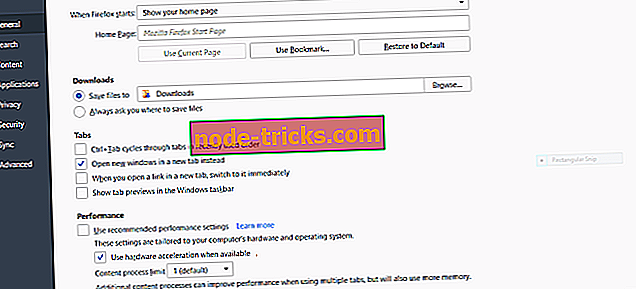
- Зніміть прапорець опції Апаратне прискорення. Встановлені за замовчуванням параметри завжди перевіряються:
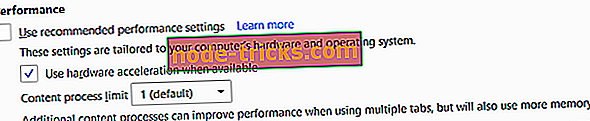
Рішення 4 - Запустіть Firefox у безпечному режимі
Запуск браузера Firefox у безпечному режимі дає змогу виправити проблему з порожнім екраном. Це пояснюється тим, що потенційною причиною проблеми може бути розширення, нещодавно додане до веб-переглядача.
За промовчанням запуск браузера Firefox у безпечному режимі тимчасово вимикає всі розширення у вашому веб-переглядачі. Це також хороший спосіб тимчасового вимкнення функції Hardware Acceleration, так що ви можете бути впевнені, що це не є джерелом проблеми.
Швидкий запуск браузера в безпечному режимі - утримувати клавішу Shift під час запуску браузера. Інакше виконайте такі дії:
- Перейдіть до значка налаштувань у верхньому правому куті екрана. Він позначається трьома горизонтальними смугами, розташованими один над одним
- На екрані, що з'являється, прямо внизу, з'являється значок допомоги, позначений синім ? поруч із піктограмою Настроювання . Натисніть цю піктограму, щоб відкрити меню довідки,
- Натисніть опцію " Перезавантажити з додатками вимкнено ... ",
- Натисніть Перезавантажити у спливаючому вікні,
- Натисніть кнопку Пуск у безпечному режимі, коли з'явиться вікно безпечного режиму Firefox,
- Переконайтеся, що проблема все ще виникає.
Раптово, якщо зіткнутися з чорним екраном, який відмовляється відходити в той час, коли у вас є важлива інформація, або навіть цікаві речі, доступ до нього викликає розчарування. Сподіваємося, одна з можливих виправлень, які ми обговорили тут, повинна вирішити цю проблему для вас.
ПОВ'ЯЗАНІ СТАТТІ ВИ НЕОБХІДНО перевірити
- Виправлено: "у Firefox виникла проблема і розбився" в Windows 10
- Як виправити помилку "Server not Found" у браузері Firefox
- Firefox використовує занадто багато пам'яті на Windows 10 [Виправити]
- Виправлено: "Формат відео або тип MIME не підтримується" Помилка відео в Firefox